Инструкция по эксплуатации Acronis True Image 2017 NG
Страница 110
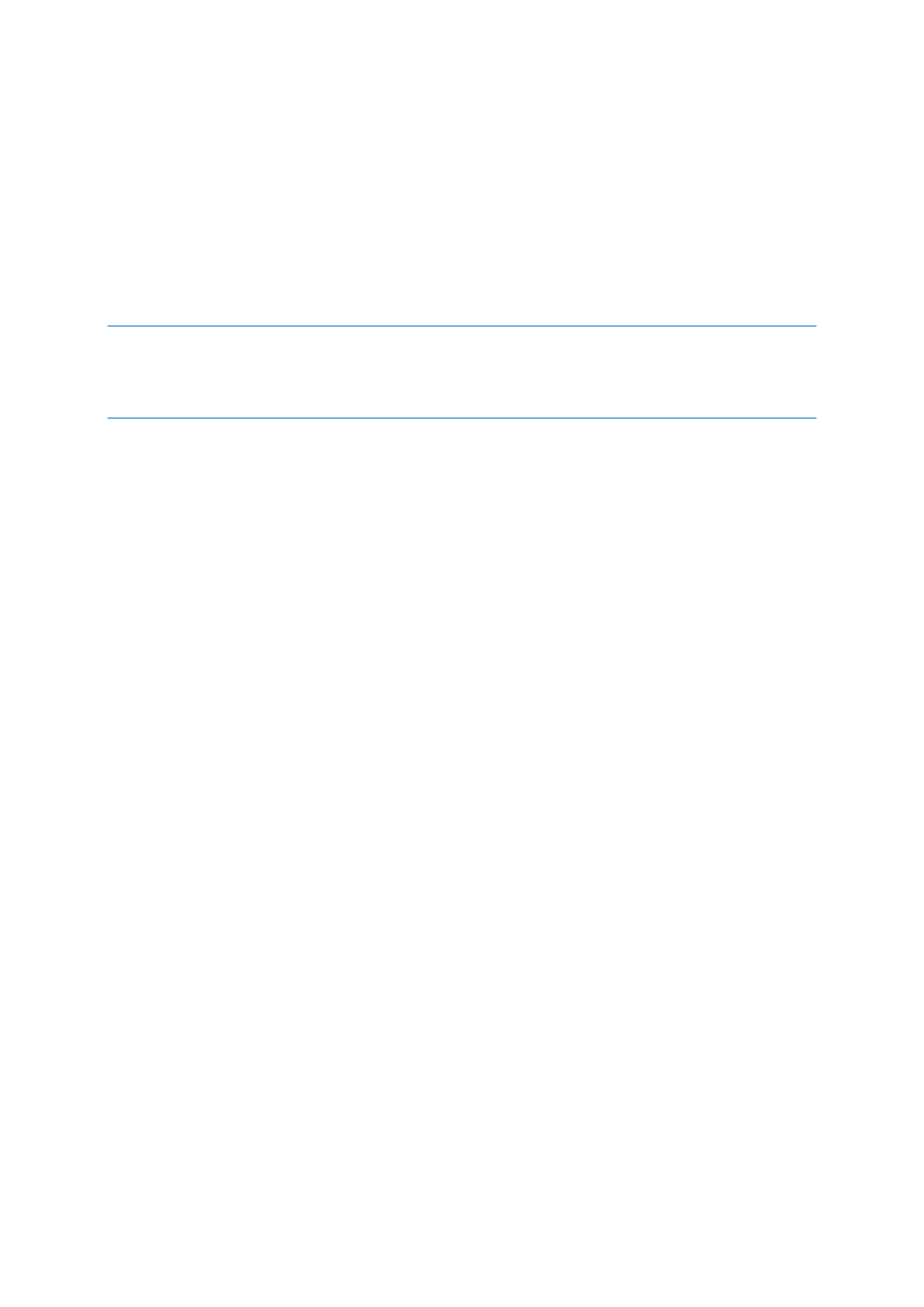
110
Copyright © Acronis International GmbH, 2002-2017
Как установить порог свободного пространства
Установите флажок Показывать уведомление при недостатке свободного места на диске.
В поле Размер введите или выберите пороговое значение и выберите единицы измерения.
Acronis True Image 2017 может отслеживать свободное пространство на следующих устройствах
хранения:
локальные жесткие диски,
накопители и диски USB,
общие сетевые ресурсы (SMB/NFS).
Сообщение не будет показано, если в настройках Обработка ошибок установлен флажок Не
показывать сообщения и диалоговые окна во время выполнения операции.
Оповещение о достижении порога свободного пространства не работает для FTP-серверов и
CD/DVD-дисков.
Уведомления по электронной почте
Вы можете указать учетную запись электронной почты, которая будет использоваться для
получения уведомлений.
Как настроить уведомления по электронной почте
1. Выберите флажок Отправлять по электронной почте уведомления о состоянии операции.
2. Настройте параметры электронной почты:
Введите адрес электронной почты в поле Кому. Можно ввести несколько адресов,
разделенных точкой с запятой.
Укажите сервер исходящей почты (SMTP) в поле Почтовый сервер для исходящей
почты (SMTP).
Укажите порт почтового сервера для исходящей почты. По умолчанию используется
порт 25.
При необходимости установите флажок Проверка подлинности SMTP и введите имя
пользователя и пароль в соответствующие поля.
3. Чтобы проверить правильность настроек, нажмите кнопку Отправить тестовое сообщение.
Если не удается отправить тестовое сообщение, выполните следующее:
1. Щелкните Показать расширенные настройки.
2. Настройте дополнительные параметры электронной почты:
Введите адрес электронной почты отправителя в поле От. Если вы не знаете, какой
адрес указывать, наберите любой адрес в стандартном формате, например
[email protected].
При необходимости измените тему сообщения в поле Тема.
Установите флажок Выполнять вход на сервер входящей почты.
Укажите сервер входящей почты (POP3) в поле Сервер POP3.
Укажите порт сервера входящей почты. По умолчанию используется порт 110.
3. Снова нажмите кнопку Отправить тестовое сообщение.
Дополнительные настройки уведомлений:
Чтобы отправлять уведомления о завершении процесса, установите флажок Отправлять
уведомления об успешном завершении операции.